Google Keep vs OneNote: care aplicație Note este mai bună
Miscellanea / / February 14, 2022
Când vine vorba de notare, nu este important doar ca afacerea să se desfășoare cât mai repede posibil, dar este și esențial ca aplicațiile să fie disponibile pe mai multe platforme.
Nu cu mult timp în urmă, Evernote a fost favoritul fierbinte utilizatorilor de smartphone-uri, dar, din păcate, asta a căzut din har după modificarea prețului produsului.

Așa că am rămas cu popularele aplicații Google Keep și Microsoft OneNote. Acestea nu numai că posedă caracteristici extraordinare, dar sunt și gratuite pe piață. Deci, este corect să punem ambele aplicații una împotriva celeilalte și să vedem cine câștigă la sfârșit. Sa inceapa jocul.
NotăO imagine de ansamblu
Google Keep este mai mult decât o aplicație de luare a notițelor, se poate deghiza și ca asistent personal atunci când vine vorba de amintindu-ți despre sarcina ta sau un cititor de imagini (OCR încorporat). Cel mai bun lucru despre Keep este că poți doar să dai clic pe bara de note și se va asigura că gândurile tale sunt capturate corect. Este incredibil de ușor și este aproape disponibil oriunde - iOS, Android, Windows și ca aplicație web.

Dimpotrivă, OneNote face aceeași sarcină într-o manieră organizată, separând toate caietele și codificându-le pe culori. Singura mea nemulțumire despre această aplicație este că procesul de configurare este destul de lent și plictisitor.
Dincolo de asta, ai opțiunea de a mâzgăli și a mâzgăli pe caiete, așa cum ai ghicit, oriunde. Și da, este disponibil și pe toate platformele majore.
Deci, aceasta a fost o scurtă prezentare generală, să facem o scurtă prezentare a instrumentelor comune ale ambelor aplicații
Caracteristicile comune
1. Note de amintire
Desigur, prima caracteristică trebuie să fie despre note, mai degrabă, cât de bine poate stoca notele și cât de bine le poți accesa. Google Keep vă permite să scrieți o notă practic oriunde, ceea ce înseamnă că are un blocnotes la îndemână oricând îl deschideți. Această funcție se dovedește a fi utilă atunci când rămâneți fără timp.
Mai târziu, când aveți suficient timp pentru a construi și organiza, puteți muta notele între diferitele etichete.
Perspectiva lui OneNote este puțin diferită, presupune că trebuie să păstrați totul bine organizat, indiferent de esența timpului.
Deci, dacă trebuie să notați ceva rapid, trebuie să treceți prin procesul de deschidere a caietului potrivit și a paginii potrivite din el.
2. Colaborare vs Partajare
Ei spun că o problemă partajată este o problemă înjumătățită și ambele aplicații aderă frumos la acest gând. În timp ce Keep îl are sub forma unui colaborator, OneNote a crescut cu un pas mai sus și vă permite să partajați pagina unui blocnotes sau întregul blocnotes cu prietenii tăi.
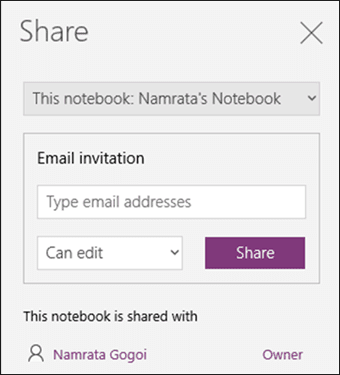
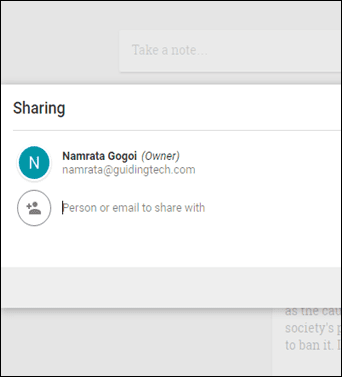
În plus, OneNote are o altă funcție ingenioasă care vă permite să setați nivelul de permisiune.
M-am confruntat de multe ori cu o problemă cu funcția de colaborare a Keep. Pur și simplu nu afișează notele partajate în aplicația mea și, în cele din urmă, a trebuit să iau ajutor de la o altă aplicație.
3. Mutarea notelor peste tot
Mutarea notelor în diferite file din OneNote și Keep este o joacă de copii. În cazul în care ați reușit să faceți o intrare în secțiunea greșită din OneNote, faceți clic dreapta și mutați nota respectivă în secțiunea dorită.
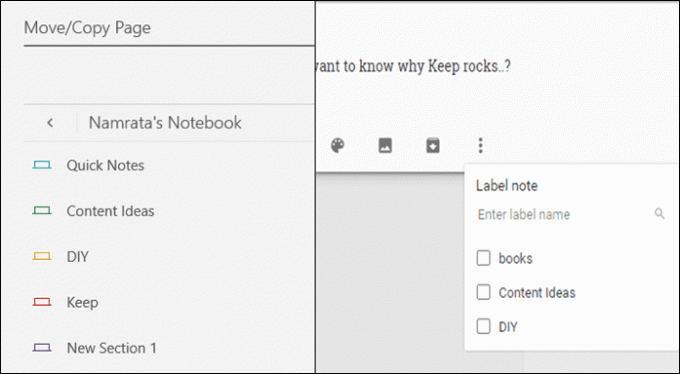
În Keep, puteți alege să faceți același lucru făcând clic Schimbați etichetele în meniul de hamburgeri. Ambele caracteristici sunt aceleași în toate privințele, singura diferență este că OneNote durează puțin mai mult timp pentru a muta notele între etichete.
4. Citiți text din imagini
Pot aceste două aplicații să citească text din imagini? Da, pot și excelează în asta. Funcția OCR din Keep este deghizată sub forma „Apucă textul imaginii” și convertește automat textul imaginii în text editabil, fără probleme și instantaneu.

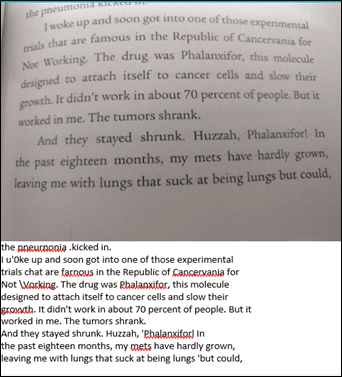
Aceeași caracteristică este prezentă în OneNote sub formă de Alt text și deși face o treabă decentă de a filtra textul din imagini, din nou apare aceeași problemă a vitezei. Funcția OneNote a fost lentă și textul plin de greșeli de scriere. De exemplu, continuă să confunde W cu VV sau m cu r și n.
Descoperiți 5 moduri de a extrage eficient text din imagini (OCR)5. Păstrați căutarea vs OneNote Search
Ambele aplicații sunt dotate cu un instrument de căutare grozav, dar atunci când analizează comparația, Keep pare să fie câștigătorul absolut. Preia rezultatele instantaneu (rețineți, Căutare Google), iar caracteristica OneNote pare plictisitoare și lenta în comparație cu aceasta.

În plus, dacă te uiți la utilitate, instrumentul de căutare Keep este întotdeauna acolo pe pagină, în timp ce OneNote necesită câteva clicuri pentru a ajunge la obiect.
Există o mulțime de alte caracteristici comune, cum ar fi nota audio, notele video, mâzgălirea și mâzgălirea și aceste caracteristici sunt la egalitate între ele.
The Un-Aspecte comune
1. Link-uri interne
OneNote este mai mult un instrument pentru utilizatorii cu putere, este construit pe convingerea că un utilizator ar stoca o mulțime de note, adnotări și idei pe el. Pe baza acestui fapt, are un design inteligent care vă permite să creați un link intern către alte notebook-uri, pagini individuale sau către o anumită secțiune.
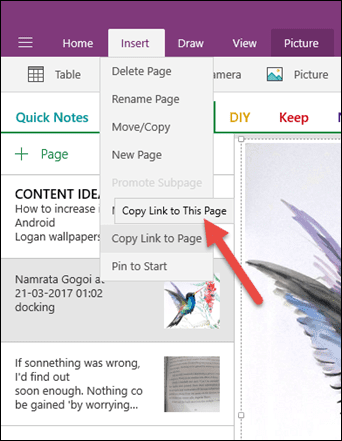
Tot ce trebuie să faceți este să faceți clic dreapta pe subiect și să faceți clic pe Copiați linkul către pagină și lipiți linkul în locul dorit.
Keep îi lipsește serios această caracteristică, dar sperăm că acest neajuns va fi atenuat în curând.
2. Bara de instrumente Microsoft
În timp ce utilizatorii Keep trebuie să fie mulțumiți cu unele instrumente de bază, cum ar fi casetele de selectare, instrumentele de desen sau adăugarea de imagini, OneNote valorifică puterea de a fi un instrument MS. Are o mulțime de instrumente precum inserarea tabelelor, schimbarea stilurilor de font, inserarea formelor și atașarea unui fișier la pagina unui caiet.

În plus, aveți și alte funcții, cum ar fi ajustarea indentării, punctele de marcare, adăugarea unei imagini ca imagine de fundal etc.
3. Mementouri
Aceasta este zona în care Keep concurează înaintea OneNote. Procesul lui Keep de adăugarea de mementouri este simplă și abia necesită timp. Tot ce trebuie să faceți este să dați clic pe pictograma mâinii din colțul din stânga jos și să setați ora. Cele mai multe dintre opțiunile comune sunt deja prezente, trebuie doar să completați calendarele exacte. În plus, îi puteți adăuga și o locație.
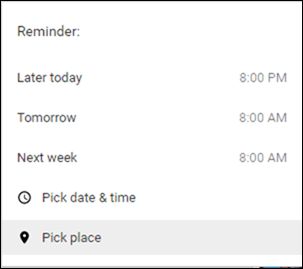
Dimpotrivă, această opțiune lipsește din OneNote. În timp ce aplicația desktop permite faceți o sarcină Outlook, dar apoi, lipsește din versiunea online, care pare a fi arma preferată pentru utilizatorii care nu sunt Windows.
utilizator Windows? Aflați aceste sfaturi și trucuri uimitoare pentru Windows 10.4. Legături
Dacă te-ai gândit să adaugi un link extern la o expresie sau cuvânt în nota Keep, atunci trebuie să aștepți. La momentul scrierii, Keep încă nu a ajuns la această funcție.

Aici, există o funcție de link ingenioasă care vă permite să faceți exact asta. Tot ce trebuie să faceți este să selectați cuvântul sau propoziția și să faceți clic pe pictograma link din bara de instrumente.
5. Opțiuni de recuperare și limita de caractere
Vine un moment când facem clic accidental pe butonul de ștergere. Din fericire, Keep păstrează un cont al articolelor șterse timp de șapte zile. Mergeți la Coș de gunoi din panoul din stânga și faceți clic pe restaurare.

Din păcate, versiunea web a OneNote încă nu a venit cu o opțiune de recuperare. Deci, dacă ștergeți o notă din greșeală, sunt șanse să o fi pierdut pentru totdeauna.
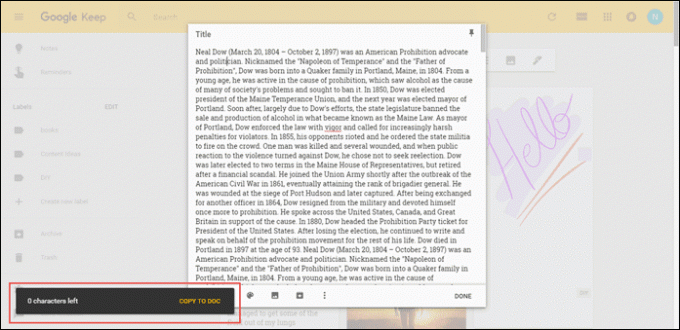
Când vine vorba de limita de caractere, Keep are o limită de aproximativ 19952 de caractere, după care îți oferă opțiunea de a trece la Google Docs.
Am testat ambele aplicații cu un set de caractere de 185116, iar OneNote a excelat în păstrarea întregului conținut fără a pune absolut întrebări.
Ingrijorat despre intimitate? Iată cum să ștergeți ceea ce Google înregistrează despre dvsPe care il preferi?
Deci, care ar fi arma pe care o alegeți pentru a vă păstra gândurile în mod scris? Dacă mă întrebați, Keep poate fi folosit pentru a nota note și mementouri rapide, în timp ce OneNote necesită o abordare mai sofisticată. Ce părere aveți despre asta? Anunțați-ne prin comentarii.
Citește și: Gboard vs SwiftKey: care este cel mai bun?



